Как сделать интернет на телефоне быстрее: Как увеличить скорость интернета на телефоне Android
Как увеличить скорость интернета на телефоне Android
Сейчас я расскажу о способах как вы можете быстро увеличить скорость интернета на телефоне Андроид. Вы можете воспользоваться как общими советами по чистке кэша, настройке браузера и устройства, так и повысить скорость интернета при помощи сторонних приложений.
Данная статья подходит для всех брендов, выпускающих телефоны на Android 10/9/8/7: Samsung, HTC, Lenovo, LG, Sony, ZTE, Huawei, Meizu, Fly, Alcatel, Xiaomi, Nokia и прочие. Мы не несем ответственности за ваши действия.
Внимание! Вы можете задать свой вопрос специалисту в конце статьи.
Общие советы по увеличению скорости интернета на телефоне Андроид
Отключаем автоматическое обновление
Чистим кэш девайса
Читайте Как увеличить память на Android
Отключаем живые обои и анимированные темы
Эти функции тратят заряд батареи и трафик в интернете. Подобное украшение интерфейса лучше убрать, чтобы темы не подключались к интернету.
В настройках жмем на раздел «Обои». Если применялась анимация, то меняем на статическую картину. Убираем тему с экрана блокировки.
После этого скорость интернета немного повысится, т.к. вы избавились от лишней информации, которая засоряла связь.
Настраиваем браузер на примере Google Chrome
Если вы заметили, что браузер тормозит, то следует очистить кэш. Если данный метод не решил проблему, то установите другой браузер или установите свежую версию Гугл Хром.
Для увеличения скорости интернета переходим в меню опций этого браузера, жмем на пункт настроек. Выбираем вкладку «Сокращение трафика».
Отобразится окно, где во включенное положение следует переместить ползунок. Подобная экономия трафика обеспечит более быструю загрузку страницы, чем это было предусмотрено настройками по умолчанию.
Читайте Как удалить историю в Google Chrome на Android
Не забывайте: продажа красивых номеров осуществляется ежедневно только в сервисе sim-trade.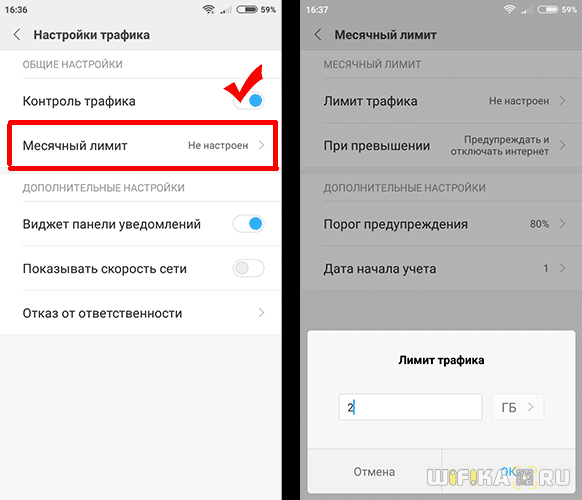 ru
ru
Приложение Internet Speed Master
Данный софт можно использовать с рут правами и без них. Инструкция по увеличению скорости интернета:
- Инсталлируем Internet Speed Master. Выбирайте в Плей Маркет эту программу от разработчика Nez Droid.
- При запуске утилиты будет продемонстрировано предупреждение, что софт позволит ускорить работу гаджета или не сможет заработать вообще. Программу стоит попробовать запустить – жмем «ОК» для продолжения.
- Если на вашем гаджете нет настроек root доступ, то в утилите работоспособной будет только опция «Improve internet connection». При наличии необходимых прав еще добавится кнопка «Apply patch». После выбора подходящего варианта перезагружаем гаджет и проверяем, что работа мобильного интернета стала более быстрой.
Если полученные результаты вас не устраивают, то результат функционирования утилиты можно возвратить в первоначальное положение. Также можно деинсталлировать это ПО.
Приложение Internet Booster
Функционирует программа аналогично предыдущей рассмотренной, но результат ее работы иной. Скачать софт можно в Плей Маркете.
Скачать софт можно в Плей Маркете.
Инструкция:
- Если у вас отсутствуют рут права, то установите их для работы с Internet Booster.
- Процесс ускорения интернета запускается нажатием на кнопку круглой формы, на ней отображена молния.
- На экране отобразится сообщение, что оптимизация завершена удачно. Жмем «Отмена», чтобы осуществить проверку интернет соединения. Если скорость на гаджете все равно низкая, то удалите утилиту.
Скрытая настройка Андроид телефонов
Во всех телефонах Андроид имеется скрытая настройка, активировав которую можно существенно повысить скорость интернета. Выполняем инструкцию:
- Делаем вкладку «Для разработчиков» доступной. Переходим в настройки, жмем «О телефоне», там находим «Номер сборки». Нажимаем на нее 7 раз.
- Отобразится строка, что вы стали разработчиком.
- Возвращаемся на главную страницу настроек, открываем «Дополнительно». Там появится новая вкладка «Для разработчиков».
- Здесь выбираем «Сети».
 В этом разделе рядом со строкой «Не отключать передачу данных» находится переключатель, активируем его.
В этом разделе рядом со строкой «Не отключать передачу данных» находится переключатель, активируем его.
Данный переключатель отвечает за то, чтобы всегда был активирован мобильный интернет, даже в ситуации подключения к Wi-Fi. Гаджет самостоятельно будет выбирать способ подключения для быстрого доступа в интернет.
Если смартфон будет подключен к медленному Вай-Фай, то он автоматически будет использовать подключение через мобильный интернет, что существенно повысит скорость работы. Подобная скрытая настройка имеется во всех гаджетах Андроид.
Как ускорить интернет на Android
Скорость интернета зависит от многих факторов, в том числе от качества соединения и мощности сигнала. Однако, низкая скорость загрузки веб-страниц может быть связана не только с этим.
В этом тексте мы рассмотрим несколько простых способов того, как можно ускорить интернет на Android.
Выбор правильной сети
Шаг 1. Откройте настройки Android. Для этого, в шторке уведомлений дотроньтесь до изображения шестеренки.
Для этого, в шторке уведомлений дотроньтесь до изображения шестеренки.
Шаг 2. Перейдите в раздел «SIM-карты и мобильные сети».
Шаг 3. Коснитесь нужной SIM-карты, чтобы открыть дополнительные настройки.
Шаг 4. Откройте раздел «Предпочтительный тип сети».
Шаг 5. Выберите «Предпочтительно 4G LTE».
Важно, чтобы нужное покрытие было доступно в вашей местности. В противном случае, телефон будет работать в сетях 3G или 2G.
Ускорение загрузки веб-страниц в Google Chrome
Упрощенный режим в Google Chrome позволяет загружать веб-страницы в заранее сжатом виде, что позволяет сэкономить мобильный трафик и ускорить их загрузку. Google Chrome может сам предложить вам использовать упрощенный режим. Если этого не произошло, сделайте следующее:
Шаг 1. Откройте Google Chrome и нажмите на три точки в правом верхнем углу.
Шаг 2. Выберите пункт «Настройки».
Шаг 3. Откройте раздел «Упрощенный режим».
Шаг 4. Переведите переключатель в положение «Включено».
Шаг 5. В последствии здесь будет отображаться информация в графическом и текстовом виде о сэкономленном трафике. Выглядеть это будет примерно так:
Подобным функционалом обладает и программа Opera Max – если верить разработчикам, ее использование позволяет сжимать трафик до 50-60%.
Отключение приложений, которые имеют доступ к интернету
Мобильный трафик могут использовать приложения, которым он совсем не нужен, например, для показа рекламы. В таком случае, можно просто ограничить доступ таких программ к интернету:
Шаг 1. В настройках Android выберите пункт «Подключение и общий доступ».
Шаг 2. Откройте «Передача данных».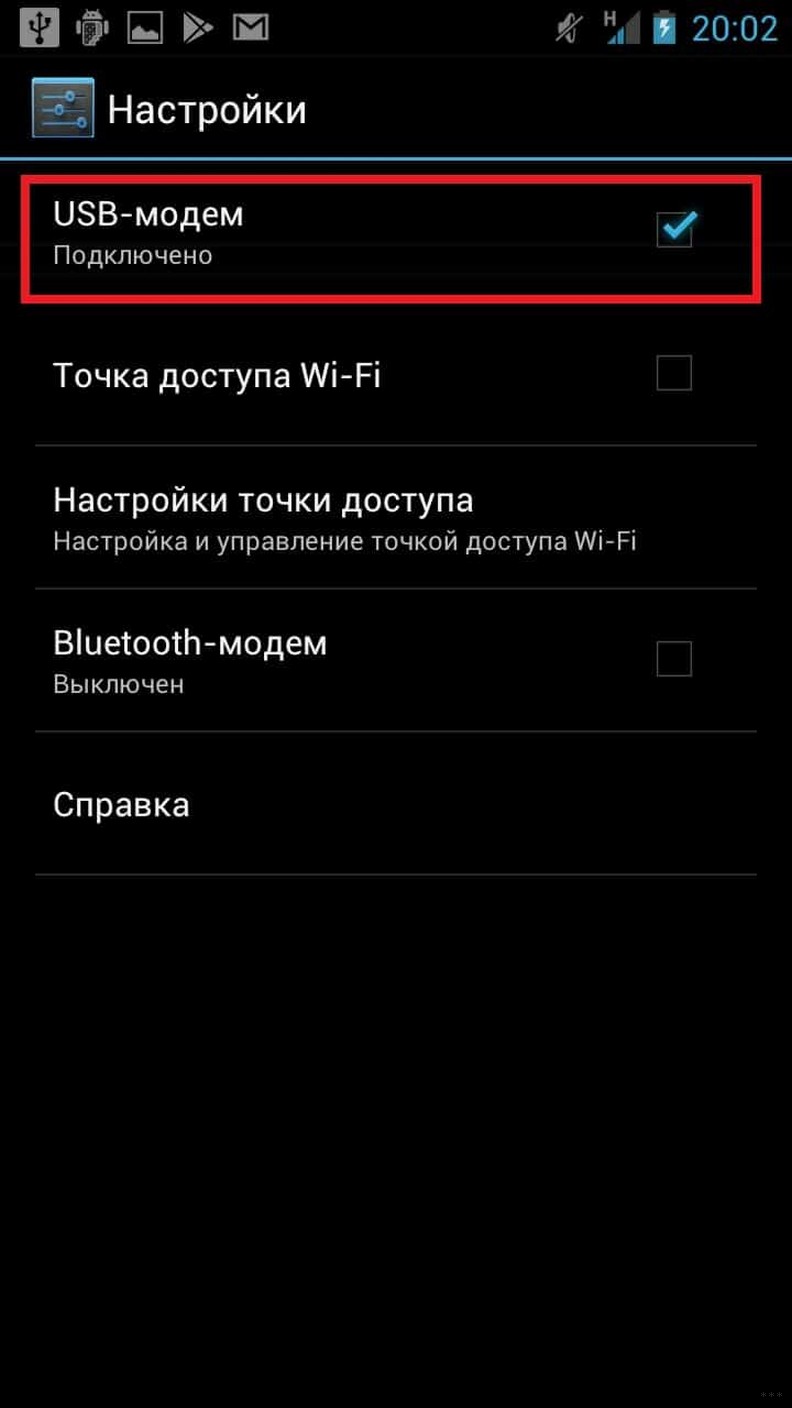
Шаг 3. Откроется список с приложениями, которые расходуют ваш мобильный трафик. Если в этом списке окажется программа, которой интернет совсем не нужен, коснитесь ее, чтобы открыть дополнительные настройки.
Шаг 4. С помощью трех переключателей можно ограничить доступ к интернету в фоне или полностью отключить его.
Если на смартфоне установлены неиспользуемые приложения, их лучше всего удалить.
Настройка автоматического обновления Google Play
Если в Google Play Market стоит разрешение на обновление программ с использованием данных мобильной сети, они могут обновляться в любое время, даже в самый неподходящий момент. Это может раздражать и замедлять интернет. Для того, чтобы этого не происходило, сделайте следующее:
Шаг 1. Откройте Google Play и нажмите на три черточки в левом верхнем углу.
Шаг 2. Откройте «Настройки».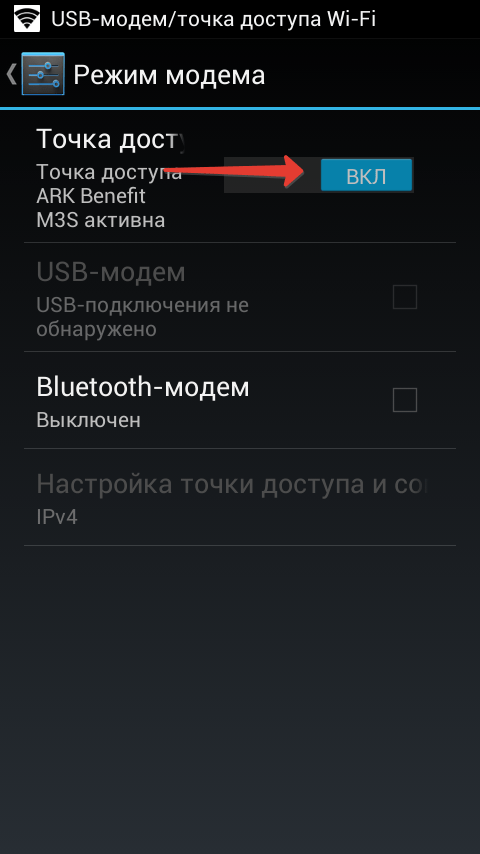
Шаг 3. Нажмите по пункту «Автообновление приложений».
Шаг 4. Выберите «Только через Wi-Fi» для того, чтобы обновление не расходовало ваш мобильный трафик или «Никогда», если желаете обновлять программы вручную. Уведомления об обновлениях все равно будут приходить. Нажмите кнопку «Готово» для подтверждения.
Изменение адреса DNS-сервера
Операционная система Android позволяет использовать более быстрый DNS-сервер от CloudFlare. Изменить сервер можно в разделе «Сеть и интернет». Однако, в смартфонах Xiaomi c MIUI 11 эта настройка скрыта. Для того, чтобы обойти это ограничение, выполните несложную последовательность действий:
Шаг 1. Установить и запустите приложение Hidden Settings for MIUI.
Шаг 2. Выберите раздел «Private DNS».
Шаг 3. Выберите «Имя хост провайдера DNS» и введите адрес 1dot1dot1dot1.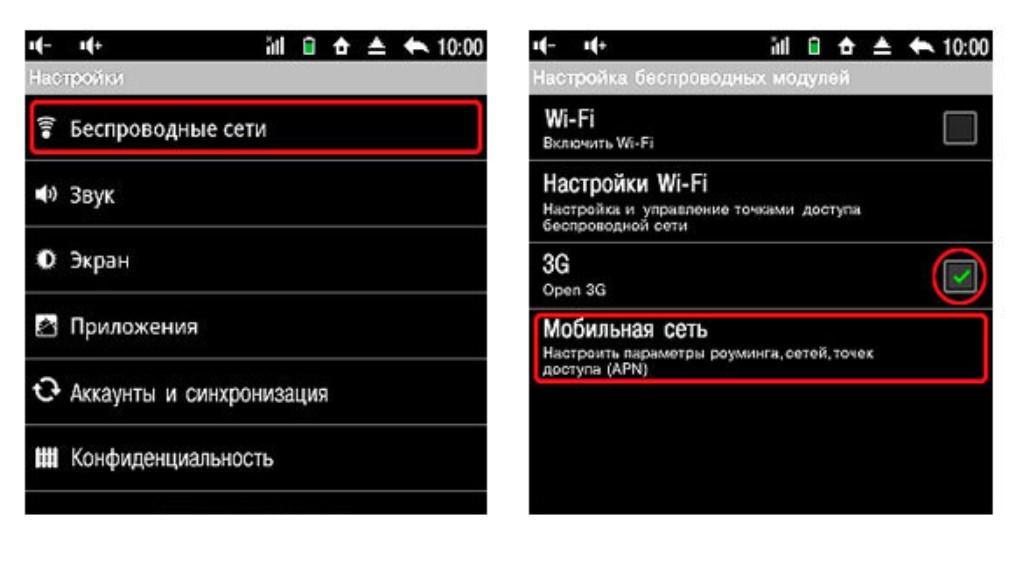 cloudflare-dns.com После этого, нажмите на кнопку «Сохранить»
cloudflare-dns.com После этого, нажмите на кнопку «Сохранить»
Шаг 4. Перезагрузите смартфон.
Шаг 5. Откройте браузер и введите в адресной строке: 1.1.1.1/help По меньшей мере две из трех строчек должны иметь значение «Yes» – это значит, что DNS-сервер работает на вашем смартфоне.
причины и способы ускорить интернет
Современные смартфоны с ОС Android — это не просто средство для голосовой связи, а многофункциональное устройство с функциями настольного компьютера. С помощью таких девайсов можно смотреть видеоролики, звонить, листать ленту в социальных сетях и решать множество других повседневных задач. Но комфорт эксплуатации телефона оказывается под угрозой, если скорость мобильного интернета на Андроиде сильно снижается.
Как узнать скорость интернета на смартфоне Андроид
Разбираясь, как ускорить интернет на Андроиде, необходимо провести оценку скорости соединения. Есть много способов для получения точных данных, но наиболее удобное решение — специальная программа для ускорения интернета на телефоне, например, Speed Test. Ее можно скачать бесплатно из магазина приложений Google Play или воспользоваться услугами браузерной версии. В первом случае нужно придерживаться таких действий:
Есть много способов для получения точных данных, но наиболее удобное решение — специальная программа для ускорения интернета на телефоне, например, Speed Test. Ее можно скачать бесплатно из магазина приложений Google Play или воспользоваться услугами браузерной версии. В первом случае нужно придерживаться таких действий:
- Запустить инструмент.
- Предоставить программе доступ.
- Нажать «Начать» и подождать. На дисплее можно увидеть текущую исходящую и входящую скорость интернета.
Нормальная скорость интернета
Делать выводы по поводу оптимальной скорости интернета можно на основе особенностей пакета услуг. Но есть общепринятые стандарты, подходящие для разных особенностей эксплуатации мобильного устройства. Просматривать видео можно при скорости 2,5 Мбит/сек, а просматривать сайты при 1,5 Мбит/сек. Чтобы отправить сообщение по мессенджеру или через электронную почту, достаточно скорости в 100 Кбит/сек. А чтобы работать с навигационными приложениями, потребуется скорость от 1,2 Мбит/сек.
Это интересно: Как перезагрузить Xiaomi: причины зависания телефона и 3 способа перезагрузки
С учетом существующих норм выделяют такие категории скорости интернета:
- Низкая — 512 Кбит/сек.
- Невысокая — 2 Мбит/сек.
- Средняя — 10 Мбит/сек.
- Высокая — от 50 Мбит/сек и выше.
Почему медленный интернет на смартфоне
При обзоре способов, как увеличить скорость интернета, важно понимать причины, которые привели к ухудшению показателей входного и выходного сигналов. В ходе ряда экспериментов, эксперты определили, что есть несколько основных факторов, влияющих на стабильность интернет-подключения. Среди них:
- Ограничения тарифного плана у таких операторов как: МТС, Теле2, Билайн, Мегафон и т.д. Данная причина характеризует проблему медленной передачи данных. Поэтому перед поиском решений, как ускорить интернет на Андроиде, необходимо ознакомиться с условиями услуг.
 Возможно, тариф не предусматривает высокую скорость или в смартфоне отсутствует поддержка LTE.
Возможно, тариф не предусматривает высокую скорость или в смартфоне отсутствует поддержка LTE. - На смартфоне перегружена память. Ознакомьтесь с объемом свободного пространства в корневом хранилище. Если памяти недостаточно, страницы, видеофайлы или другие данные могут загружаться медленно.
- Тарифный план провайдера достаточно низкий. В данном случае рассматривается стабильность Wi-Fi-подключения. Ознакомьтесь с обещанной поставщиком услуг скоростью загрузки. Все необходимые сведения можно получить через личный кабинет в браузере или в договоре.
- Частые обновления программного обеспечения на телефоне. Если установлено множество приложений, активирована опция автоматического обновления, не исключены сложности при загрузке страниц. Это связано с расходованием основной доли трафика на обновление ПО.
- Нестабильный прием сигнала. Проблема возникает при подключении к Wi-Fi.
Ознакомившись со списком причин, ухудшающих быстроту загрузки, отправки данных, можно переходить к устранению проблемы.

Возможные варианты увлечения скорости интернета на телефоне Андроид
Для пользователей, которые пытаются узнать, как ускорить интернет на Андроиде, было разработано множество эффективных способов. Они не требуют особых усилий, легко активируются без сторонней помощи, позволяя сильно увеличить скорость передачи трафика.
Удалить на телефоне программы потребляющие больше всего трафика
Проверенным методом по ускорению интернета на телефоне Андроид является удаление из памяти устройства сторонних программ, расширений, расходующих много трафика. Нередко такие программы используют основной сетевой поток, делая загрузку сайтов или видеоматериалов медленной, нестабильной. Для ознакомления со списком потребителей интернета, нужно сделать следующее:
- Открыть раздел настроек на телефоне.
- Войти в «Передача данных».
Здесь увидите текущий расход трафика, причем как по Wi-Fi, так и по мобильной сети. Если активировать «стрелочку», удастся просмотреть данные за месяц, год или последние несколько часов. Увидев самую «прожорливую» программу на телефоне, можно удалить ее. В таком случае скорость интернета сильно вырастет.
Если активировать «стрелочку», удастся просмотреть данные за месяц, год или последние несколько часов. Увидев самую «прожорливую» программу на телефоне, можно удалить ее. В таком случае скорость интернета сильно вырастет.
Это интересно: Как отключить мобильные приложения: какие приложения можно отключать, отключение фоновых приложений и стандартных
Очистка кэша в телефоне
Этот метод не только повышает быстроту загрузки данных на телефоне, но и ускоряет работу всей операционной системы. Специалисты рекомендуют проводить плановую чистку кэша как минимум 1-2 раза в неделю. В таком случае мобильное устройство сможет работать бесперебойно, обеспечивая мгновенную загрузку онлайн-ресурсов. Для очистки кэш-файлов необходимо следовать такой инструкции:
- Открываем настройки и раздел «Все программы».
- На дисплее появится подробный список всех установленных приложений. В большинстве случаев наиболее «ресурсоемкие» инструменты указаны в верхней части списка.

- Затем необходимо выбрать интересующий софт, найти пункт «Очистить кэш».
- Подтверждаем действие нажатием на кнопку «Ок».
Повторять эти манипуляции с каждой программой достаточно сложно и долго, поэтому можно скачать специальное приложение. На телефонах Samsung и Xioami есть интегрированный в ОС Андроид софт для очистки кэша, позволяющий за несколько секунд удалить все неиспользуемые файлы.
Модификация настроек мобильной сети
Нередко на телефонах Андроид установлены стандартные ограничения по скорости интернета. Проблема устраняется путем изменения сетевых настроек. Это делается следующим образом:
- Для начала нужно открыть меню «Мобильные сети».
- Затем следует перейти в раздел «Настройки SIM-карты».
- Дальше потребуется открыть вкладку «Необходимый тип сети», выбрать максимально допустимое значение.
После этого телефон будет открывать только самые стабильные подключения.
Internet Speed Master Root и Internet Speed Meter Lite
Ускорить интернет на телефоне Андроид можно с помощью программ Internet Speed Master Root или Internet Speed Meter Lite. Они доступны для бесплатного скачивания через цифровой магазин приложений Google Play Market. Для работы с программой потребуется предоставить ей доступ к инженерному меню. Чтобы провести ускорение интернета на телефоне Андроид, достаточно придерживаться такой последовательности действий:
Они доступны для бесплатного скачивания через цифровой магазин приложений Google Play Market. Для работы с программой потребуется предоставить ей доступ к инженерному меню. Чтобы провести ускорение интернета на телефоне Андроид, достаточно придерживаться такой последовательности действий:
- Открываем программу.
- В появившемся окне можно увидеть несколько режимов повышения скорости соединения.
- Выбираем подходящий метод, нажимаем на кнопку «Ок».
- После предоставления прав разработчика, появится кнопка «Apply Patch/Применить патч». Нужно нажать на нее, перезагрузить систему. Если рут-права отсутствуют, можно воспользоваться одной кнопкой — «Improve Internet Connection».
После таких манипуляций скорость интернета должна возрасти.
Если положительные результаты отсутствуют, лучше удалить софт и подобрать другое решение.
Internet Booster
Приложение отличается интуитивно-простым интерфейсом и совместимостью с многими телефонами на базе Андроид. Для пользователей Android настройка мобильного интернета через этот ресурс будет максимально легкой и быстрой. Все, что потребуется сделать владельцу телефона Андроид, это открыть дополнение, подтвердить пользовательское соглашение путем нажатия на кнопку «Accept», предоставить рут-права, кликнуть по кнопке красного цвета. Остается дождаться завершения цикла оптимизации.
Для пользователей Android настройка мобильного интернета через этот ресурс будет максимально легкой и быстрой. Все, что потребуется сделать владельцу телефона Андроид, это открыть дополнение, подтвердить пользовательское соглашение путем нажатия на кнопку «Accept», предоставить рут-права, кликнуть по кнопке красного цвета. Остается дождаться завершения цикла оптимизации.
Если действие выполнено благополучно, на экране телефона можно увидеть характерное уведомление.
Браузер Opera на телефоне Андроид
В качестве стандартного браузера на многих телефонах с ОС Андроид используется Google Chrome. Рекомендуется установить на телефон мобильную версию Opera Android, т.к. этот веб-браузер отличается интегрированной опцией сжатия трафика, что ускоряет загрузку «тяжелых» материалов. Разработчики браузера утверждают, что процент экономии достигает 50%. Скачать и установить приложение на телефон Андроид можно через Google Play.
Кроме того, в Opera есть штатная функция блокировки рекламы. Ее можно активировать путем нажатия на «красный кружок». Все скрытые объявления, объем сэкономленного трафика можно будет увидеть в должном разделе.
Это интересно: Xiaomi ADB Fastboot Tools: что это за режим, как установить, как войти и выйти из режима, как прошить смартфон через Fastboot
Приложения для смартфонов на базе Андроид
Существует несколько программ для телефонов на базе Андроид, позволяющих сильно повысить скорость и стабильность интернета. Они совместимы с большинством смартфонов и доступны для бесплатного скачивания из магазина приложений.
Hspa Tweaker 3G усилитель
Программа стабилизирует и ускоряет мобильный интернет Андроид. С ее помощью можно сократить колебания пинга до минимального уровня, что важно для онлайн игр. Можно повысить качество голосовой и видео-связи на телефоне, уменьшить задержки при онлайн-серфинге, просмотре потокового видео, ускорить интернет на телефоне Андроид.
Network Master Speed Test
Программа позволяет наладить стабильность интернета на телефоне Андроид. Причем как при расходовании трафика сотовой связи, так и Wi-Fi точки. Все действия по настройке и изменению параметров проводятся в интуитивно-понятном меню с приятным интерфейсом. Программа бесплатна и скачивается на телефон через магазин приложений Google Play.
4G Connection Booster
Этот софт разработан для ускорения LTE-интернета на телефонах под управлением операционной системы Андроид. В утилите интегрировано несколько эффективных методов по стабилизации передачи трафика, которые позволяют ускорить интернет на телефоне.
Net Master
Программа позволяет проверить текущее состояние Wi-Fi-сети, ускорить интернет и устранить любые проблемы, вызывающие снижение скорости интернета на телефоне. Помимо анализа передачи данных по беспроводному интерфейсу, софт выполняет несколько защитных задач, например, устанавливает безопасное VPN-соединение, обменивается данными из частной сети в защищенном режиме.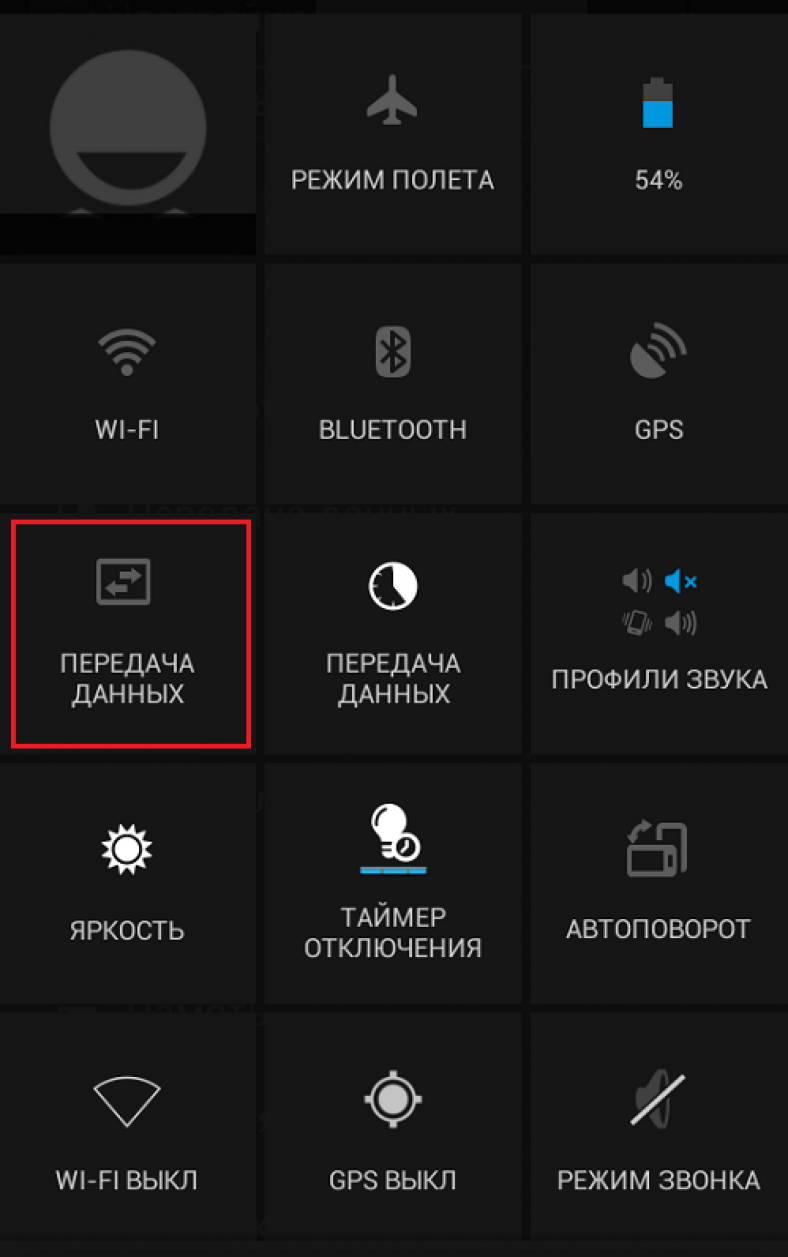
ОСТАВЬТЕ СВОЙ КОММЕНТАРИЙ: Статья была вам полезна?
Увеличение скорости интернета на телефоне: как ускорить мобильное подключение
Интернет на смартфоне — важная функция, позволяющая пользователю в минимально короткие сроки ознакомиться с нужной информацией. Но иногда скорость его работы бывает очень низкой. В данной статье рассмотрены способы как на телефоне ускорить интернет.
От чего зависит скорость интернета на телефоне
Значок Wi-Fi на смартфонеВ данном вопросе тип подключения к сети играет немаловажную роль. На смартфоне можно получить доступ либо к интернету от СИМ-карты, либо к точке доступа Wi-Fi. Скорости в обоих случаях будут разные, поэтому для большего понимания эти варианты необходимо рассмотреть в отдельности.
Скорость вай-фай соединения на телефоне
Показатель загрузки информации при данном типе подключения к сети определяется следующими факторами:
- Взаимное расположение мобильника и Wi-Fi роутера. Чем дальше устройства находятся друг от друга, тем слабее уровень сигнала. Обычно радиус действия домашнего маршрутизатора составляет от 15 до 30 метров в зависимости от мощности передатчика.
- Тарифный план. При заключении договора с интернет-провайдером человеку предоставляется тарифный план. В нём описаны все условия и функции, которыми можно пользоваться при подключении к интернету. Также указывается максимальная скорость передачи данных. Величина последнего параметра зависит от стоимости тарифа.
- Настройки роутера. Вай-фай маршрутизатор необходимо настроить после его подключения к ПК, выставив оптимальные параметры в панели управления устройством. Обычно здесь изменяют диапазон частот и стандарт сети. Скорость интернета по умолчанию может быть выставлена на минимальное значение.
 Данный показатель также необходимо подкорректировать.
Данный показатель также необходимо подкорректировать. - Количество гаджетов, подключенных к Wi-Fi маршрутизатору. Если с роутером одновременно синхронизировано несколько устройств, то общая скорость будет равномерно распределяться между ними.
Внешний вид вай-фай роутераДополнительная информация! При выборе тарифного плана важно обращать внимание на показатель скорости интернета, который прописан в договоре, и на дополнительные услуги.
Скорость мобильного интернета 2G, 3G, 4G
2G, 3G, 4G — это поколения мобильной связи, отличающиеся своими требованиями. Стандарт 2 Джи сейчас практически не используется, т. к. он отличается низкой скоростью передачи данных в 15 Кбит/с.
Показатель скорости в третьем поколении мобильных сетей выше — 384 Кбит/с. 4G сети наиболее распространены из-за своей максимальной скорости, которая может достигать 1 Гбит/с.
Скорость передачи информации также зависит от передвижения смартфона.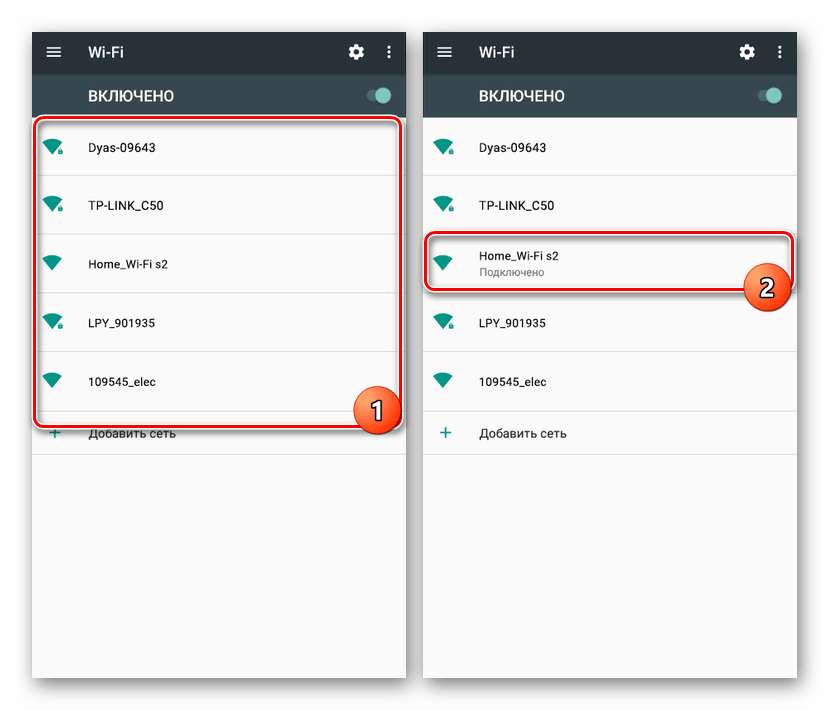 Чем быстрее телефон двигается, например, находясь в автомобиле, тем меньше скорость интернета. В условиях плохой досягаемости сигнала сотовой сети стандарт 4G автоматически может смениться на 3G или 2G. В более худших условиях сеть не будет ловить вне зависимости от выбранного тарифного плана.
Чем быстрее телефон двигается, например, находясь в автомобиле, тем меньше скорость интернета. В условиях плохой досягаемости сигнала сотовой сети стандарт 4G автоматически может смениться на 3G или 2G. В более худших условиях сеть не будет ловить вне зависимости от выбранного тарифного плана.
Почему на телефоне наблюдается низкая скорость интернета
У этого обстоятельства есть несколько причин:
- Особенности тарифного плана конкретного оператора связи. Возможно, подключенный пакет не поддерживает сеть 4G с наибольшей скоростью передачи информации.
- Недостаток оперативной и внутренней памяти смартфона. В сложившейся ситуации телефон будет тормозить, а страницы в браузере медленно загружаться. Рекомендуется удалить системный мусор, скачав специальную утилиту с Google Play Market или воспользоваться предустановленным на гаджете софтом.
- Слабые технические характеристики девайса. Устаревший процессор смартфона также может стать причиной медленной загрузки интернета.

- Активна функция автообновления приложений. Данный режим потребляет дополнительные ресурсы телефона, отрицательно влияя на его производительность.
Обратите внимание! Причиной низкой скорости может быть вирусное заражение гаджета.
Как увеличить скорость интернета на телефоне
Существует несколько способов выполнения поставленной задачи, каждый из которых заслуживает подробного рассмотрения.
Очистка кэша приложений
При помощи данного метода можно ускорять не только скорость интернета на телефоне, но и производительность операционной системы Android в целом. Выполняется по алгоритму:
- Щёлкнуть по значку шестерёнки на рабочем столе.
- Кликнуть по строке «Приложения» или «Все приложения», исходя из модели телефона.
- Отобразятся все программы, установленные на телефоне. Рядом с названием софта указывается потребляемое им количество ОЗУ. У приложений, у которых данный показатель высокий, нужно чистить кэш.

- Тапнуть по нужной программе.
- Откроется меню с характеристиками выбранного софта. Здесь необходимо нажать на кнопку «Очистить кэш».
- Проделать процедуру со всеми «тяжёлыми» программами.
Чтобы ускорить процесс очистки кэша приложений, необходимо воспользоваться предустановленной утилитой. Алгоритм выполнения поставленной задачи на телефонах Xiaomi выглядит следующим образом:
- Найти на рабочем столе приложение «Безопасность» и кликнуть по нему.
- Щёлкнуть по строке «Очистка».
- Начнётся поиск «ненужных» файлов, по окончании которого на тачскрине высветится «Размер мусора».
- Кликнуть по значку «Очистить» и дождаться завершения процесса.
Важно! Чистить операционную систему смартфона от «мусора» рекомендуется ежедневно.
Как отключить программы с высокой фоновой активностью
Чистить кэш софта не обязательно — можно выключить программное обеспечение, потребляющее трафик в больших количествах.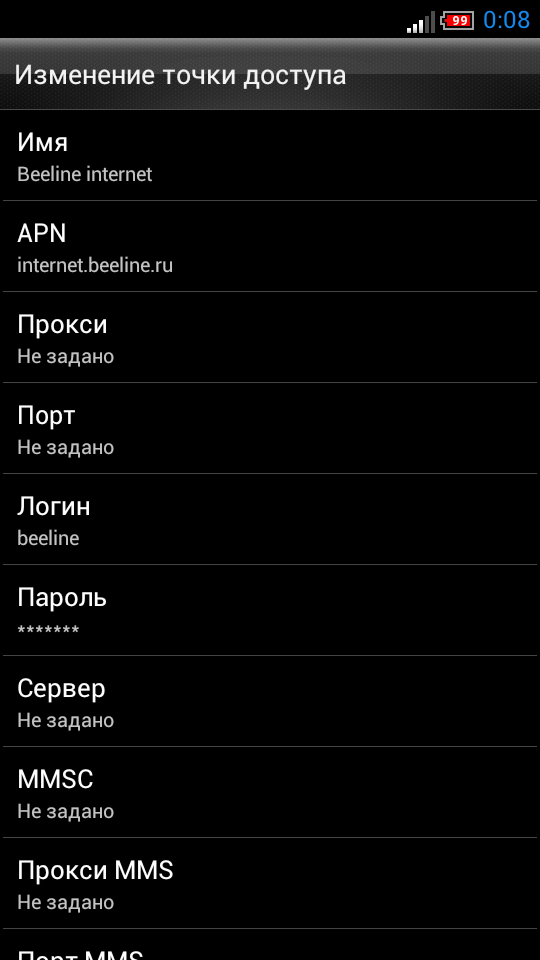 Опытные специалисты приводят следующий алгоритм действий:
Опытные специалисты приводят следующий алгоритм действий:
- Зайти в настройки гаджета.
- Тапнуть по строчке «Все приложения».
- Проверить софт на количество потребляемого им трафика. Для этого кликнуть по названию софта и ознакомиться с информацией напротив строчки «Трафик».
- Приостановить работу тяжёлых программ, нажав на кнопку «Отключить».
- Снять галочку напротив параметра «Автозапуск» для большей эффективности.
Отключить можно только ПО, установленное пользователем. Для осуществления подобной операции с системным софтом потребуются root-права.
Настройка DNS
DNS — это система доменных имён, обеспечивающая значение URL IP-адресом. Настройки DNS влияют на скорость интернета на смартфоне. Для быстрой загрузки сети параметры DNS, выставленные по умолчанию, необходимо изменить. Данный процесс выполняется в следующей последовательности:
- Зайти в настройки Wi-Fi или СИМ-карты.
- Кликнуть по «Расширенные настройки».

- В поле MAC-адрес указать «8.8.8.8, 8.8.4.4.».
- Сохранить изменения.
Настройка DNS-серверов на смартфоне AndroidДополнительная информация! На некоторых телефонах для смены DNS настроек потребуются root-права.
Выбор браузера для мобильника
Браузеры, которые предустановлены на гаджете, использовать не рекомендуется. Их лучше деинсталлировать во избежание показа спама, реклам, которые урезают общую скорость сети.
Одним из лучших мобильных браузеров с максимальной скоростью передачи информации считается Chrome. После его установки понадобится сделать несколько манипуляций по настройке скорости интернета:
- Войти в меню параметров аппарата.
- Нажать на строку «Для разработчиков».
- Активировать режим «Не отключать интернет», переведя ползунок напротив в соответствующее положение.
Как увеличить скорость мобильного интернета на телефоне или планшете с помощью сторонних приложений
На Google Play Market есть софт, с помощью которого пользователь сможет ускорить загрузку интернета на Android. Такие программы скачиваются бесплатно.
Такие программы скачиваются бесплатно.
Internet Booster & Faster
Использование программы заключается в выполнении следующих действий:
- Скачать софт с Гугл Плей Маркет.
- Запустить ПО и тапнуть по кнопке «Start Hypnet».
- Начнётся сканирование системы на предмет поиска DNS-серверов, подходящих для подключения к глобальной сети.
- По окончании сканирования согласиться с запросом соединения.
Обратите внимание! Пока сеть на мобильнике будет работать, Internet Booster & Faster нужно сворачивать, а не выключать.
Internet Speed Master
Ещё один софт, с помощью которого можно повысить показатель скорости загрузки сети на мобильнике. Обладает следующими особенностями:
- Простой и понятный интерфейс.
- Эффективность работы.
- Необходимость в наличии root-прав для работоспособности.
- Показ подробной статистики о расходе трафика.
Как поднять скорость интернета на телефоне в режиме модема
Большинство тарифных планов предоставляют пользователю смартфона возможность раздавать интернет на другие устройства, нажав на соответствующую кнопку.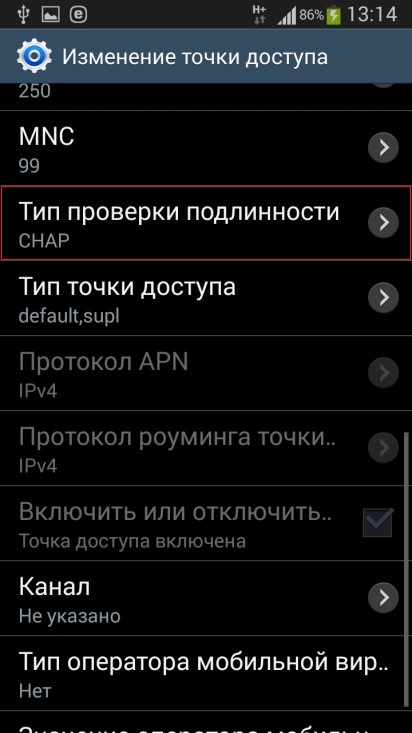 Однако данная функция урезает скорость сети на самом мобильнике.
Однако данная функция урезает скорость сети на самом мобильнике.
Изменить скорость при раздаче интернета с телефона на компьютер можно по следующему алгоритму:
- Подключиться к точке доступа, созданной телефоном с компьютера.
- Открыть настройки точки доступа на ноутбуке.
- Поставить галочку напротив параметра «Ограничение раздачи».
Таким образом, существует несколько эффективных способов, позволяющих улучшить качество работы сети на телефоне. Вышеизложенная информация позволяет понять, как ускорить мобильный интернет.
5 способов сделать Интернет быстрее на iPhone
Приложения для веб-браузера iPhone предлагают множество отличных советов по ускорению работы в Интернете. Однако, прежде чем какая-либо из этих сведений станет полезной, вы должны сначала убедиться, что ваше интернет-соединение является сильным и надежным. Если у вас нестабильное и / или слабое интернет-соединение, то любые другие предостережения в отношении улучшения интернет-серфинга являются спорными моментами. Качество и скорость подключения к Интернету определяется множеством аспектов, некоторые из которых могут быть изменены, а некоторые — нет.Вот пять контролируемых вами аспектов, которые могут оказать наибольшее влияние на скорость и надежность вашего интернет-соединения.
Вот 5 способов сделать ваш iPhone Интернет быстрее:
1. Обновления программного обеспечения
Хотя обновления программного обеспечения могут быть проблемой, если у вас нет удобного доступа к Wi-Fi, это неизбежное зло, которое будет поддерживать бесперебойную работу вашего iPhone и устранять ошибки, замедляющие скорость. Убедитесь, что на вашем телефоне всегда установлено новейшее программное обеспечение от Apple и вашего оператора.Откройте «Настройки», нажмите «Общие», и вы увидите все доступные обновления программного обеспечения. Следуйте инструкциям по загрузке оттуда. Вы также можете проконсультироваться с производителем или руководством пользователя, чтобы обновить программное обеспечение беспроводного маршрутизатора.
2. Оптимизация оборудования
Использование iPhone в течение длительного времени для различных задач может привести к его медленной и нестабильной работе. Это можно исправить путем оптимизации. Выключите и перезапустите iPhone. Дважды нажмите кнопку «Домой», чтобы убрать с экрана все открытые приложения.Зайдите в «Настройки», чтобы выключить режим полета; подождите три секунды, прежде чем снова включить. Выключите Wi-Fi; подождите 30 секунд, прежде чем снова включить
3. Обновление сетей
Скорость интернета можно повысить, просто обновив сеть. Сотовую связь можно обновить, удалив SIM-карту iPhone; подождите несколько секунд и снова вставьте. Откройте «Настройки», нажмите WiFi, нажмите «Имя сети», а затем нажмите «Продлить»; нажмите «Забыть эту сеть», а затем снова подключитесь к ней, чтобы обновить Wi-Fi.Кроме того, вы можете выполнить более полный сброс VPN-подключений и WiFi. Зайдите в «Настройки», нажмите «О программе», нажмите «Сброс» и нажмите «Сбросить настройки сети». Теперь вернитесь в «Настройки», чтобы удалить установленные профилями VPN, нажав «Общие», «Профиль», «Имя профиля» и «Удалить». Теперь вы можете восстановить VPN, WiFi и их пароли.
4. Более быстрая сотовая связь
Мы часто думаем, что WiFi — это обычное соединение, и оставляем его включенным, чтобы пользоваться им везде и везде, где он доступен.Однако это не всегда может быть самым быстрым подключением. В верхнем левом углу экрана iPhone вы увидите символ, показывающий, как вы подключены к Интернету через вашего оператора: LTE и 4G являются самыми быстрыми, а 3G, Edge, 1X и GPRS — более медленными. 4G и LTE часто быстрее, чем WiFi, особенно если WiFi нестабильный. Если у вас есть и Wi-Fi, и высокоскоростное соединение с оператором связи, а WiFi работает медленно или нестабильно, просто зайдите в настройки и выключите WIFi, чтобы использовать 4G или LTE, предоставляемые оператором связи.
5. Улучшение службы Wi-Fi
Близость имеет значение — сигнал iPhone становится слабее, а скорость интернета снижается по мере удаления от базовой станции сети Wi-Fi. Постарайтесь держаться от него в пределах 115 футов. Имеют значение наличие препятствий — определенные материалы и электроника могут вызывать электромагнитные помехи и влиять на качество сигнала WiFi. Не размещайте между собой и источником Wi-Fi такие предметы, как микроволновые печи, мониторы, беспроводные телефоны и т. Д. Для максимальной скорости убедитесь, что ваш маршрутизатор передает как на частоте 5 ГГц, так и на частоте 2.Полосы 4GHz и сеть 802.11n.
70+ советов и приемов, которые вы должны знать
Быстрые ссылки
Если вы новичок или ветеран, используете ли вы последнюю версию Samsung Galaxy или что-то гораздо более старое, наши советы и рекомендации по Android помогут вам!
Телефоны Android прошли долгий путь за последние несколько лет.Независимо от того, какой бренд вы используете, есть множество замечательных советов и функций, о которых вам нужно знать — они гарантированно сделают вашу жизнь проще.Вот все, что мы написали, чтобы превратить вас в мастера Android.
Знакомство с Android
Не знаете, что такое конкретная функция Android? Хотите получить несколько советов и уловок для таких вещей, как Google Assistant и Android Auto? Ознакомьтесь с этими полезными статьями:
Основные советы и рекомендации для Android
Ваш телефон Android может не только загружать и устанавливать приложения.Вот некоторые из наших любимых практических советов, которые помогут вывести свои навыки работы с Android на новый уровень, и они совсем не сложные:
Советы и хитрости для продвинутых пользователей Android
Знаете ли вы, что в вашем телефоне Android есть встроенное FM-радио? Или, может быть, вы хотите подключить игровой контроллер, чтобы играть в свои мобильные игры? Вот несколько интересных вещей, которые вы можете сделать с небольшим ноу-хау:
Полезные приложения для пользователей Android
С помощью подходящих приложений вы можете превратить свой обычный телефон Android в мощный инструмент.Хотите делать бесплатные телефонные звонки? Изучите новый навык? Тренироваться и поправить здоровье? Слушайте подкасты или смотрите телепередачи? Да, для этого есть приложение:
Практические приложения
Развлекательные приложения
Советы по использованию магазина Google Play
Устранение неполадок устройств Android
Независимо от того, какое устройство вы используете, Android или другое, вы обязательно столкнетесь с проблемами.Когда это произойдет, вы можете ознакомиться с нашими лучшими статьями о том, как решать проблемы и проблемы на телефонах Android:
7 быстрых и простых способов восстановить отсутствующие компоненты WindowsУзнайте, как восстановить недостающие функции Windows без напряжения и беспокойства.
Об авторе Джоэл Ли (Опубликовано 1598 статей)Джоэл Ли — главный редактор MakeUseOf с 2018 года.У него есть B.S. Кандидат компьютерных наук и более девяти лет профессионального опыта написания и редактирования.
Ещё от Joel LeeПодпишитесь на нашу рассылку новостей
Подпишитесь на нашу рассылку, чтобы получать технические советы, обзоры, бесплатные электронные книги и эксклюзивные предложения!
Еще один шаг…!
Подтвердите свой адрес электронной почты в только что отправленном вам электронном письме.
Плюсы и минусы мобильных телефонов | LearnEnglish Teens
Джемма: Какие мы такие ?!
Сэм: Что значит «какие мы»?
Джемма: То есть… посмотрите на нас! Мы здесь, мы встретились за кофе и «поболтаем», и мы даже не разговариваем друг с другом.
Сэм: Погоди… Что ты сказал? Извините, я не расслышал.
Джемма: «Что ты сказал? Извините, я не расслышал.«Э… может быть, это потому, что ты меня не слушаешь!
Сэм: Да, да, извини. Я просто отправлял сообщение. Я был многозадачным! Я сейчас с тобой.
Джемма: Да, но я не думаю, что вы можете одновременно отправлять сообщения и разговаривать с кем-то в реальной жизни! Это моя точка зрения. Реальный человек должен быть на первом месте. Вы так не думаете?
Сэм: Э… да, но иногда вам просто нужно отправить быстрое сообщение. Не думаю, что это грубо. На самом деле, я считаю, что игнорировать сообщения — это грубо.
Джемма: Да, наверное. В чем-то вы правы … но для меня самый большой недостаток мобильного телефона — это то, что мы постоянно отвлекаемся от того, что происходит в реальном мире!
Сэм: Да … но в хорошем смысле. Вы можете продолжать то, что делаете, и в то же время не отставать от друзей.
Джемма: Да, у есть много преимуществ… но когда перед вами сидит один из ваших лучших товарищей, может быть, пора выключить?
Сэм: Вы имеете в виду… фактически выключить наши телефоны прямо сейчас?
Джемма: А мы? Что вы думаете?
Сэм: Э, хорошо.Это даст мне кое-что, чтобы позже опубликовать на Facebook.
Джемма: Ага, давай! Честно говоря, в реальной жизни мы не общались уже целую вечность.
Сэм: Хорошо, ты абсолютно прав.
Джемма: Хорошо! Блестяще. Тогда по три!
Джемма и Сэм: Один… два… три… прочь!
Сэм: Вау! Мы сделали это.
Джемма: Это не слишком больно!
Сэм: Еще нет.
Джемма: У меня есть план! Давай просто оставим их, пока мы не закончим пить.
Сэм: Да, это может быть хорошей идеей.
Джемма: Нам осталось только сосредоточиться на преимуществах! Мне так странно знать, что никто не может со мной связаться.
Сэм: Да, это так … но мне нравится это чувство свободы. Я собираюсь не использовать свой весь день.
Джемма: Вау. В самом деле? Теперь, когда — это , что-то, что можно опубликовать на Facebook. «Сэм прожил целый день без телефона!»
…
Джемма: Какие мы ?!
Сэм: Что значит «какие мы»?
Джемма: Я ___… посмотри на нас! Мы здесь, мы встретились, чтобы выпить кофе и «поболтать», и мы даже не разговариваем с e___ o____.
Сэм: Погоди… Что ты сказал? Извините, я не расслышал.
Джемма: «Что, черт возьми, говоришь? Извини, я ___ ___ ___. ‘Эээ … может быть, это потому, что вы не слушаете ___ m__!
Сэм: Да, да, хорошо, извини. Я просто отправлял сообщение. Я был многозадачным! Я сейчас с тобой.
Джемма: Да, но я не думаю, что ты можешь отправлять сообщения и разговаривать с кем-то в реальной жизни на этом дерьме! Т____ моя точка зрения. Реальный человек должен быть на первом месте. Черт ты ____?
Сэм: Эээ… да, но иногда вам нужно отправить быстрое сообщение.Не думаю, что это грубо. На самом деле, я считаю, что игнорировать сообщения — это грубо.
Джемма: Да, наверное. В каком-то смысле ты ____… но для меня чертовым недостатком наличия мобильного телефона является то, что мы постоянно отвлекаемся от всего, что происходит в реальном мире!
Сэм: Да … но в хорошем смысле. Вы можете продолжать то, что делаете, но вы можете не отставать от всех своих друзей одновременно.
Джемма: Да, — это много а_________ … но когда один из ваших лучших товарищей сидит прямо, ебать тебя, может, пора отключиться ?!
Сэм: Вы имеете в виду… фактически выключить наши телефоны прямо сейчас?
Джемма: А мы? Что, черт возьми, ____?
Сэм: Э, хорошо.Это даст мне кое-что, чтобы позже опубликовать на Facebook.
Джемма: Да, пошли __! Честно говоря, мы уже целую вечность не болтали как следует.
Сэм: Хорошо, ты абсолютно прав.
Джемма: О __! Блестяще. Тогда по три!
Джемма и Сэм: Один… два… три…
Сэм: Вау! Мы сделали это.
Джемма: Это чертовски больно, черт возьми!
Сэм: Еще нет.
Джемма: Черт возьми, план! Давай просто оставим их, пока мы не закончим пить.
Сэм: Да, это может быть хорошей идеей.
Джемма: Нам осталось только сосредоточиться на преимуществах! Чертовски странно знать, что никто не может со мной связаться.
Сэм: Да… но мне нравится это чувство свободы. Я собираюсь не использовать свой весь день.
Джемма: Вау. В самом деле? Теперь, когда — это s________, чтобы p___ на Facebook. «Сэм прожил целый день без телефона!»
YouTube Downloader — Загрузите видео с Youtube бесплатно!
Метод 1: рекомендуется! Самый быстрый и простой способ скачать видео и музыку с YouTube — это установить SaveFrom.чистый помощник
УСТАНОВИТЬ
Благодаря удобству Youtube.com является самым популярным видеохостингом и третьим по популярности веб-сайтом в мире. Тем не менее, его функциональность ограничена, когда вы пытаетесь скачать видео с YouTube бесплатно. Вы можете сохранить только небольшое количество видео и аудио, используя обычные методы.
SaveFrom.net предлагает самый быстрый способ загрузки видео с Youtube в форматах mp3, mp4, SQ, HD, Full HD, а также широкий спектр бесплатных форматов. Это самый удобный загрузчик YouTube, который вы когда-либо пробовали! Сохраните одно видео или песню на свой компьютер или мобильный телефон и убедитесь в этом сами!
Как скачать скачать видео с Youtube? »
Интересно, как скачивать музыку и видео с Youtube?
- Щелкните зеленую кнопку «Загрузить», чтобы сохранить видео, или выберите нужный формат (MP3, MP4, WEBM, 3GP).
- Затем нажмите серую стрелку справа от кнопки «Загрузить», чтобы выбрать предпочтительный формат.
- Теперь вы можете наслаждаться видео и плейлистами офлайн! Работает в Chrome, Firefox или любом другом браузере.
Как скачать видео с Youtube в mp4 или mp3? »
- Если вы хотите скачать видео с Youtube в формате mp3 или mp4, вам понадобится Televzr Downloader.
- Если вы используете Ummy, под видео появятся кнопки «HD через Ummy» или «MP3 через Ummy».
- После того, как вы установили загрузчик Youtube на Mac или ПК, вы увидите кнопку «Загрузить» под каждым видео, предлагающим сохранить HD или mp3.
- Этот метод работает со всеми версиями Windows.
Метод 2 Загрузить видео с Youtube через SS youtube.com
Как сохранить фильмы без надстройки загрузчика Youtube? »
Вы верите, что скачивание видео с YouTube в Интернете можно делать без надстройки?
- Просто добавьте «ss» к URL-адресу видео, чтобы запустить процесс загрузки видео с Youtube.
- Начнется в ближайшее время
Пример:
Исходный URL: https://youtube.com/watch?v=YOcmSsBfafg
URL с ss: https://ssyoutube.com/watch?v=YOcmSsBfafg
Метод 3 Начните загрузку видео с Youtube, добавив «sfrom.net/» или «savefrom.net/»
Как сохранить видео с любой другой веб-страницы? »
У вас есть видео, размещенное на другом сайте, и вы хотите его скачать?
Используя SaveFrom.Net Youtube Downloader, вы можете сохранять видео не только с основных веб-сайтов для обмена видео, но и с 99% всех веб-страниц, на которых есть видео. Просто добавьте «sfrom.net/» или «savefrom.net/» перед URL-адресом веб-сайта и нажмите Enter. Так вы увидите список с прямыми ссылками на все видео, размещенные на этом веб-ресурсе.
Пример: sfrom.net/http://www.freethechildren.com/
Метод 4 Загрузите видео с помощью SaveFrom.net
Загрузите видео с YouTube с помощью SaveFrom.нетто »
- Откройте веб-сайт загрузки видео на Youtube SaveFrom.net и введите URL-адрес видео в соответствующее поле вверху страницы.
- Нажмите «Загрузить», и вы увидите список со всеми доступными ссылками.
- Выбираете нужный формат и получаете нужный вам файл.
- Вот и все, вот и все!
- Также вы можете скачать приложение Savefrom.net и использовать его на своем телефоне.
6 советов по защите в Интернете
В нашей последней статье мы рассмотрели некоторые из различных типов угроз Интернет-безопасности, которые существуют, и некоторые из ужасных вещей, которые они могут сделать.Однако эта информация ни в коем случае не предназначена для того, чтобы заставить вас бояться Интернета; на самом деле, избежать многих из этих типов интернет-угроз на самом деле намного проще, чем вы думаете. Помните, что большинство киберпреступников полагаются на автоматизированные компьютерные программы, которые делают за них грязную работу, и эти программы не могут думать самостоятельно (по крайней мере, насколько нам известно). Итак, если вы знаете, как ведет себя вредоносная программа — причем наиболее важным аспектом является то, как она в первую очередь попадает на ваш компьютер, — вы можете безопасно обойти ее при использовании Интернета.
6 советов по безопасности в Интернете, чтобы оставаться в безопасности в Интернете
Вот несколько общих мер предосторожности, которые вы можете предпринять, чтобы ваш опыт работы в Интернете был увлекательным, а не пугающим. Мы рассмотрим многие из них более подробно в следующих уроках.
1. Найдите и используйте надежную часть или набор антивирусного программного обеспечения.
Большинство вирусов и вредоносных программ, от которых невозможно избежать с помощью остальных мер предосторожности, указанных ниже, являются относительно незначительными, с которыми можно справиться с помощью антивирусного программного обеспечения.Это программа или набор программ, которые вы можете установить на свой компьютер для обнаружения и полной блокировки многих вирусов и других вредоносных программ, которые пытаются проникнуть на ваш компьютер из Интернета. Многие из этих программ также имеют меры по изоляции вирусов, которые случайно попадают на ваш компьютер, чтобы они не могли причинить вред, а затем вы можете либо удалить их, либо найти способ исправить зараженный файл (ы) оттуда.
ПРИМЕЧАНИЕ. Это абсолютно необходимо знать пользователям Windows, поскольку большинство вирусов предназначены для атак на компьютеры с Windows.Тем не менее, это также полезно знать пользователям Apple, поскольку есть некоторые вирусы, которые также могут атаковать компьютеры Apple.
2. Используйте свои пароли с умом.
Многие из ваших учетных записей в Интернете (а также некоторые программы или системы на вашем компьютере) требуют пароля — и, возможно, других учетных данных — для доступа к ним. Пароли являются важной линией защиты от кражи личных данных в Интернете, поэтому важно знать, как их правильно использовать. Создавайте пароли, которые вам легко запомнить, но которые будет сложно угадать другим, и старайтесь не использовать один и тот же пароль для каждой учетной записи.Периодически меняйте пароли (скажем, каждые 3–6 месяцев) и сбрасывайте их, если вы считаете, что кто-то использует одну из ваших учетных записей, чего не должно быть. Запишите свои пароли, чтобы запомнить их, но храните их в таком месте, где только вы можете их получить. Или рассмотрите возможность использования программы-менеджера паролей, чтобы хранить разные пароли в порядке.
В будущем у нас будет целый курс о том, как эффективно использовать пароли, так что следите за обновлениями!
3. Если веб-сайт или электронное письмо выглядят подозрительно, удалите их или иным образом уйдите от них.
Мы объяснили, что определенные типы интернет-угроз, такие как троянские кони или фишинговые атаки, предназначены для того, чтобы заставить жертв совершить что-то опасное, чего они в противном случае не стали бы. Однако многие из них не так уж и умны или убедительны, если присмотреться к ним. Часто бывают бессмысленные раздачи, которые вы можете найти, чтобы узнать, что имеете дело с фальшивым веб-сайтом или электронной почтой, например, реклама, которая кажется слишком хорошей, чтобы быть правдой, многочисленные орфографические и грамматические ошибки, странно выглядящие или неверно написанные адреса отправителя электронной почты или веб-адреса или прямые запросы по электронной почте для получения личной информации или денег (большинство законных предприятий никогда этого не сделает).
Если вы наткнулись на такой веб-сайт, покиньте его как можно скорее и не переходите по ссылкам на нем. Точно так же, если вы получили подобное письмо, удалите его, как только сможете; не нажимайте в нем ссылки и определенно не открывайте в нем вложения.
4. Контролируйте, сколько личной информации вы размещаете в Интернете.
Киберпреступники не могут украсть вашу личность или финансовую информацию через Интернет, если вы не поместите ее туда, чтобы они ее могли найти.Однако, несомненно, будут некоторые веб-сайты, на которых от вас потребуется вводить личную информацию, например, если вы покупаете или продаете вещи. Используйте рекомендации в совете №3, чтобы предоставлять свою личную информацию только тем веб-сайтам, которым можно доверять, чтобы обеспечить ее безопасность.
С социальными сетями и веб-сайтами все становится немного мрачнее. Вы хотите выразить себя и позволить другим людям узнать вас, но размещение информации в таких местах, как Facebook или Twitter, упрощает поиск и / или распространение.К счастью, на многих из этих веб-сайтов есть функции конфиденциальности, которые можно использовать для ограничения доступа к информации, которую вы публикуете. Однако, прежде чем делиться информацией, лучше всего спросить себя, готовы ли вы позволить совершенно незнакомому человеку — или, по крайней мере, другу друга — увидеть ее и поделиться ею.
5. Оплачивайте только проверенные сайты.
Следуя советам №3 и №4, если вы собираетесь использовать проверенные веб-сайты электронной коммерции для покупки товаров и услуг, убедитесь, что платите за свои товары через конкретный веб-сайт, который вы используете в то время, если можете. .Это гарантирует, что на надежном веб-сайте есть запись о вашей транзакции, и может помочь вам, если что-то пойдет не так.
Некоторые сторонние продавцы пытаются заставить клиентов платить за товары за пределами веб-сайтов, на которых они их продают. Мало того, что многие веб-сайты электронной коммерции запрещают это (потому что они обманывают их из-за комиссионных), но даже если сайт разрешает это, вам, вероятно, не стоит на это идти. Это очень простой способ быть обманутым, так как ни у кого с соответствующими полномочиями не будет бумажного следа, который поможет вам выследить и наказать мошенника.
6. Выйдите из веб-сайтов и других интернет-программ, когда вы закончите их использовать.
Это действительно важная мера предосторожности, если вы используете общедоступные компьютеры, но в целом это неплохая идея. Если вы используете веб-сайт, на котором вам нужно войти в учетную запись пользователя, обязательно выйдите из своей учетной записи после завершения использования веб-сайта.

 В этом разделе рядом со строкой «Не отключать передачу данных» находится переключатель, активируем его.
В этом разделе рядом со строкой «Не отключать передачу данных» находится переключатель, активируем его.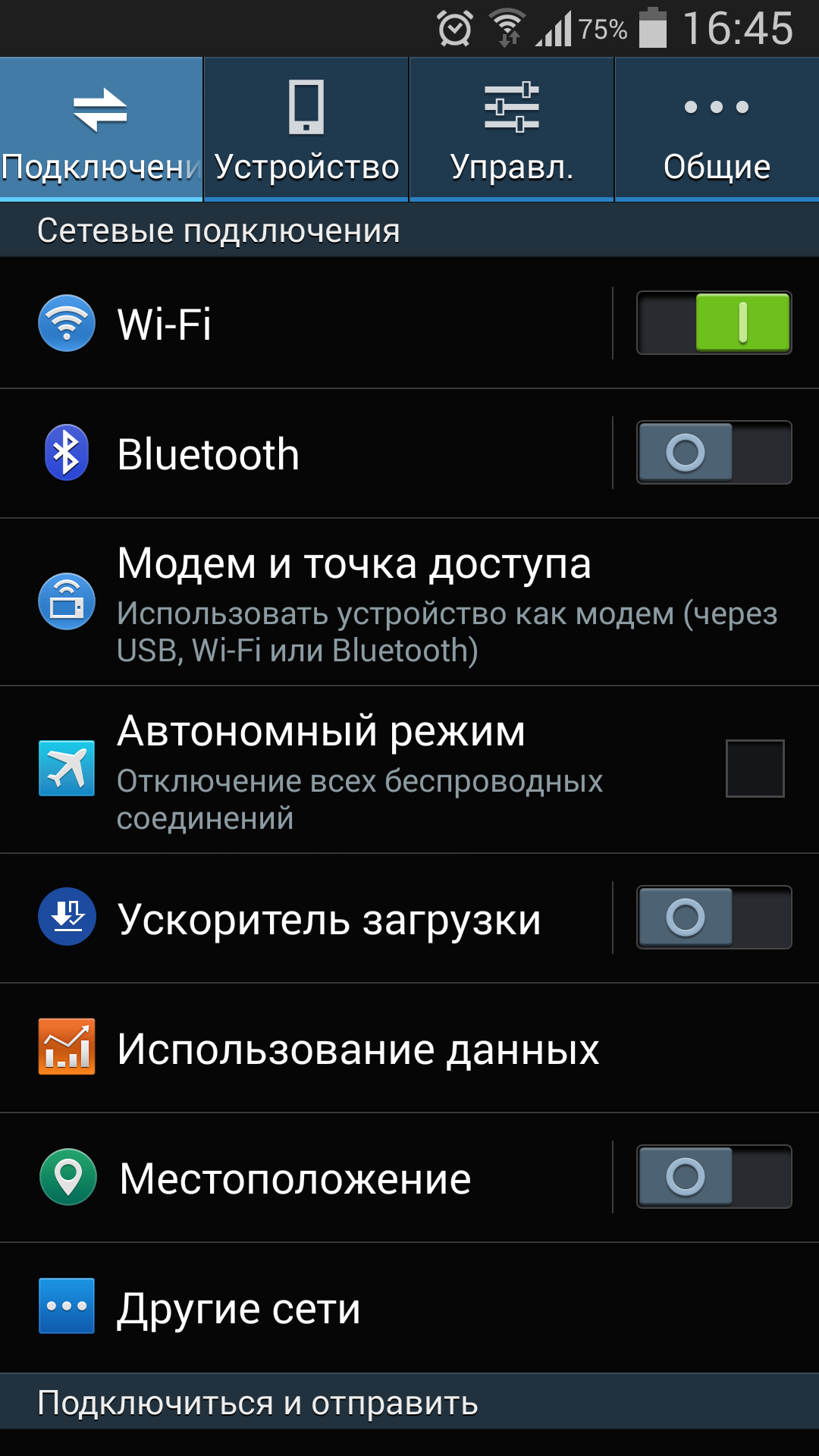 Возможно, тариф не предусматривает высокую скорость или в смартфоне отсутствует поддержка LTE.
Возможно, тариф не предусматривает высокую скорость или в смартфоне отсутствует поддержка LTE.

 Данный показатель также необходимо подкорректировать.
Данный показатель также необходимо подкорректировать.

